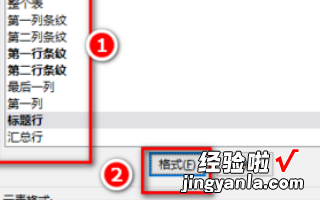经验直达:
- excel中隔行填充单元格颜色的实现方法
- EXCEL中如何隔行填充公式
一、excel中隔行填充单元格颜色的实现方法
Excel 可以进行各种数据的处理、统计分析和辅助决策操作,是现代化工作中必不可少的一项非常优秀的工具,被广泛地应用于管理、统计财经、金融等众多领域 , 可以说只要和数据打交道,就可以使用上 。excel中隔行填充单元格颜色的实现方法,让小编教给你指南 。
打开一个excel工作样表作为例子 。
点击条件格式中的新建规则 。
选择使用公式确定要设置格式的单元格 。
在公式编辑栏中输入=MOD(ROW(),2)=0.
点击格式按钮 , 选择填充的颜色 。
点击条件格式中的管理规则命令 。
点击应用于右边的向上小箭头 。
选择工作表全部范围 。
点击确定应用规则 。
完成全表隔行填充单元格颜色操作 。
二、EXCEL中如何隔行填充公式
1、以下面这个表格为例 , 现在的目的是给标题栏一个颜色,剩下的几行隔行填充一种颜色 。
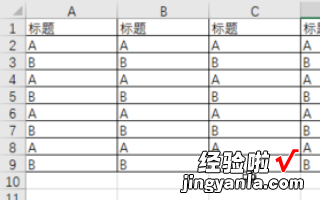
2、选中表格,点击“开始”菜单下的“套用表格格式” , 选择一个自己喜欢的配色方案 。
【EXCEL中如何隔行填充公式 excel中隔行填充单元格颜色的实现方法】3、选中表包含标题” 。如果不选中“表包含标题”,这个“确定”按钮点击了之后会自动再加入一个标题行 。
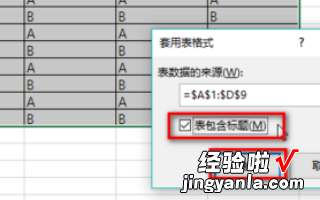
4、如果Excel提供的配色方案中没有你喜欢的颜色 , 可以点击“开始”菜单下的“套用表格格式”,接着点击“新建表格样式” 。
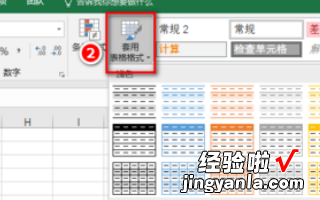
5、输入一个个性化的名称,点击“表元素”下的每一个元素,分别点击“格式”为它设置填充、字体和边框 。最后点击“确定”保存自己的表格格式 。下次就可以直接应用这个表格格式啦 。